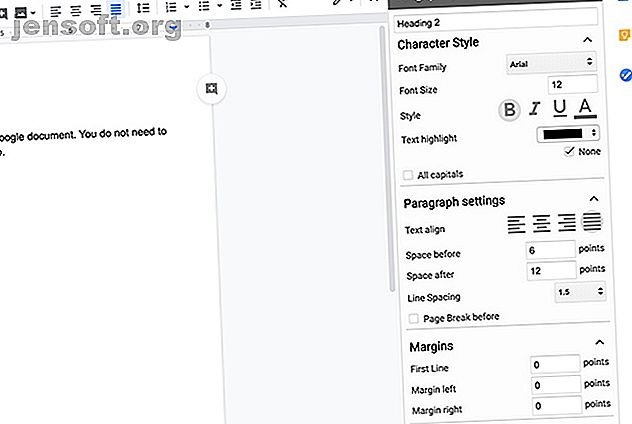
10 pæne måder at oprette smukke Google-dokumenter på
Reklame
Kan du huske, hvornår Google Docs blev kendt som Writerly? Ja, det var længe siden, men siden da er Google Docs gået fra en simpel tekstbehandler til et kraftfuldt værktøj til at skabe kreative Google Dokumenter.
Google tilføjer konstant nye funktioner til sin tekstbehandlingspakke, der også består af ark, dias, formularer, Google tegninger og app script. Dette gør det til et professionelt værktøj, der kan konkurrere med de bedste tekstbehandlingsprogrammer derude.
Faktisk kan du ved hjælp af tilføjelser og skabeloner omdanne din Google Docs-pakke til et kraftcenter. Her er nogle tricks og tip, der hjælper dig med at få dine Google Dokumenter til at se smukke og stilfulde ud.
1. Afsnit Styles +

Hvis du har skrevet et stort dokument før, ved du vigtigheden af at have overskrifter for at nedbryde tingene. Paragrafstilarter + giver dig fleksibiliteten til at lave dine egne headers uden for programmets indbyggede redigeringsværktøjer. Det vil også hjælpe dig med at få et Google Doc til at se godt ud.
Du er ikke længere begrænset af programmets headerstørrelser. Når du bruger afsnitstilarter +, kan du angive, hvilken skrifttype, størrelse, stil og format du foretrækker, når du dekorerer din Google Doc. Du kan også gemme flere stilarter.
Sådan får du adgang til en gemt overskriftsstil:
- Fremhæv teksten.
- Åbn sidepanelet ved at gå til Tilføjelser> Paragrafstil + .
- Klik på det ønskede overskrift.
Paragrafstilarter + har også muligheden for at oprette en indholdsfortegnelse for det megaprojekt, du har arbejdet på.
2. Lucidchart-diagrammer

Lucidchart Diagrams er en af de bedst bedømte apps, der er tilgængelige til Google Docs. Det er et utroligt dybtgående oprettelsesværktøj, der giver dig mulighed for at designe diagrammer og diagrammer til at dekorere din Google Doc. Når du har oprettet et diagram, kan du indsætte det direkte i dokumentet. Du kan også dele det.
Der er to niveauer til appen. Der er den gratis konto, som du kan prøve i en ubegrænset tid med begrænsede funktioner. Du kan også bruge en af de betalte indstillinger, der frigiver alle funktioner.
3. Oversæt

Nu denne vi elsker meget. Mens vi er et engelsk-baseret websted, kommer vores forfattere (og læsere) fra hele verden. Det er praktisk at have Google Translate til at sidde i hjørnet af din kreative Google Doc.
For at få det til at fungere:
- Fremhæv teksten i dokumentet.
- Vælg sproget for den fremhævede tekst.
- Vælg det sprog, du vil oversætte teksten til.
- Klik på Oversæt .
Som du kan se, er antallet af angivne sprog begrænset. Forhåbentlig vil de udvide det i fremtiden.
4. MindMeister

MindMeister er for mindmap fans derude. Det er ganske enkelt at bruge, og en fantastisk måde at lave en smuk Google Doc - især hvis du er visuelt orienteret.
For at oprette et mindmap skal du fremhæve din punktliste. Klik på MindMeister-tilføjelsen.
Når du klikker på det, vil MindMeister gøre dine kuglepunkter til et mindmap. Dette er en nem måde at dekorere din Google Doc og også forenkle oplysningerne i det. Det er også et af de bedre værktøjer derude, når det drejer sig om brainstorming af et projekt.
5. Skift Chase

Har du nogensinde modtaget et dokument, og det havde for mange store og små bogstaver på de forkerte steder? Hvad hvis dette dokument var stort, og du skulle vælge det i individuelle tilfælde, hvor grammatik gik galt?
Ingen problemer. Change Case er her.
Denne lille, ukomplicerede tilføjelse uden dikkedarer er utroligt nyttig, når det kommer til tekstbehandling. Ved at fremhæve den tekst, du skal rette, og klikke på tilføjelser> Skift sag, kan du ændre sagen til din foretrukne stil. Et par klik, og alt er korrigeret.
Hvis du ikke er interesseret i at downloade Change Case, kan du lære, hvordan du ændrer standard skrifttyper i Google Docs Sådan ændres standard skrifttyper i Word og Google Docs Sådan ændres standard skrifttyper i Word og Google Docs Hvis du føler dig virkelig stærk om at bruge noget andet end Microsoft Word eller Google Docs standardskrifttyper, kan du nemt ændre dem. Læs mere, såvel til at begynde med.
6. Fjern linjeskift

Intet kan være mere frustrerende end at kopiere og indsætte fra et dokument til et andet, kun for at se alle formateringsfejl dukke op. PDF'er er berygtede for dette; når du overfører et perfekt formateret dokument til Word, spreder det normalt som en hagleudsprængning.
Det er en besværlig opgave at rekonstruere disse afsnit for at få din Google Doc til at se godt ud. Med Fjern link-afbrydelser vil tilføjelsen dog tage enhver tekst, du fremhæver, og trække den sammen igen.
7. Nem accenter

Ligesom Translate er Easy Accents en enkel tilføjelse til Google Docs, der giver dig mulighed for at indsætte accenttegn i din Google Doc uden at bruge en tastaturgenvej.
Dette er især nyttigt, hvis du skriver på et andet sprog, og du ikke kender disse genveje. Let accent understøtter også et anstændigt antal sprog, der spænder fra afrikansk til spansk.
8. Word Cloud Generator

Ordskyer er alle de rasende i disse dage. De er blevet populære blandt offentligheden, der er nysgerrige efter, hvilke ord de bruger, hvor ofte de bruger dem, og hvorfor.
Word Cloud Generator giver dig mulighed for at oprette smukke ordkort, der kan hjælpe med at illustrere dit punkt i en kreativ Google Doc. Det gør dette ved at læse hele dokumentet, bestemme, hvad dit “tema” er, og derefter lave et visuelt ud fra det. Du kan downloade disse ordskyer, ændre deres farvepaletter og justere antallet af ord, de trækker fra.
Det er personligt et af mine yndlingsværktøjer på denne liste.
9. Dokumentværktøjer

Doc Tools er en lignende tilføjelse til den tidligere nævnte Change Case. Det kan justere individuelle ord, så de passer til de store og små bogstaver, du ønsker.
Doc Tools tilføjer dog også flere nyttige funktioner til at dekorere din Google Doc. Det gør dette ved at have en værktøjskasse, hvor du kan øge eller formindske størrelsen på din tekst, fremhæve tekst eller sortere lister fra A til Å.
10. Bedre Word Count

Endelig er der bedre ordtælling. Da Google Docs allerede har et indbygget ordtællesystem, tror du måske, at du ikke har brug for det. Better Word Count bringer dig dog de grundlæggende statistikker på dit dokument så meget hurtigere.
Når du skriver, opdaterer Better Word Count konstant ord- og tegntællingen i dit dokument, som du kan se langs din sidepanel. Når du har brug for at vide, hvor mange ord du har skrevet, skal du bare se til højre. Der er ikke noget klik gennem en anden menu for at finde den.
Hvilke Google Dokument-tilføjelser elsker du?
Det gode ved Google Docs er, at det er et konstant igangværende arbejde. Tredjepartsudviklere arbejder altid sammen med Google for at komme med nye og innovative ideer for at få dine dokumenter til at se seje ud.
Leder du efter andre måder at få et Google Doc til at se pænt ud? Sådan integreres en Google Slide i en Google Doc Sådan integreres en Google Slide i en Google Doc Sådan integreres en Google Slide i et Google Doc Opbyg et mere kreativt samarbejdsdokument med evnen til at integrere et dias i et Google Doc. Læs mere .
Udforsk mere om: Browserudvidelser, Digital Document, Google Docs, Google Drive, Spreadsheet, Writing Tips.

